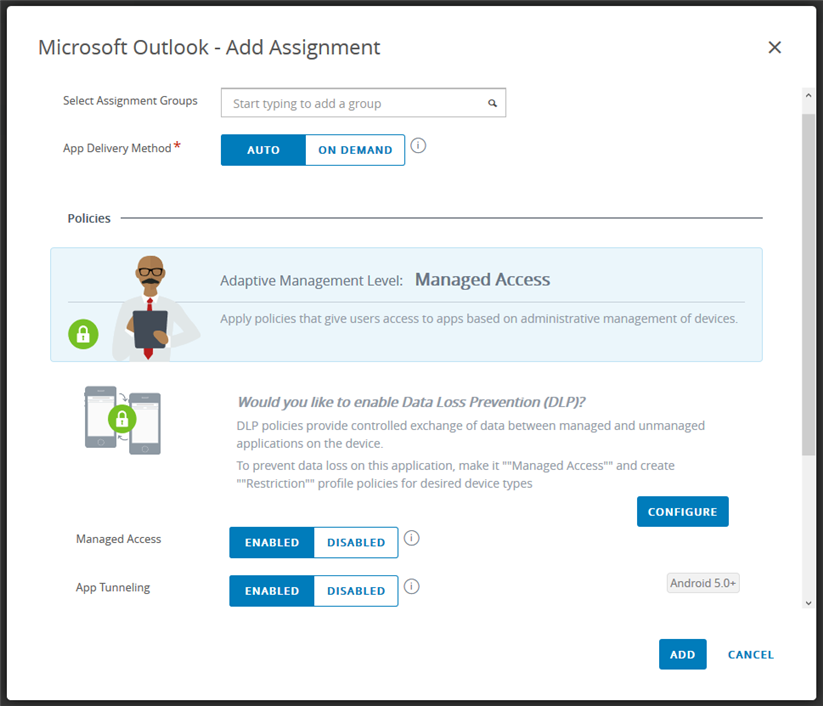U kunt bepaalde instellingen voor de mobiele SSO-stroom voor Android configureren om de beste gebruikerservaring te bieden voor gebruikers van Android-apparaten.
Voor native Android-apps moet de VMware Tunnel worden gedownload en geïnstalleerd op de apparaten van gebruikers. Als best practice voor Workspace ONE en Okta-integratieomgeving, configureert u de automatische implementatie-instelling voor elke native Android-app, zodat de app en de tunnel automatisch worden geïmplementeerd op apparaten van gebruikers nadat ze zijn ingeschreven. Schakel Beheerde toegang voor de apps ook in.
U configureert deze instellingen in de VMware Workspace ONE UEM Console.
Procedure
resultaten
Nadat gebruikers hun apparaten hebben geregistreerd, wordt de app in de catalogus weergegeven. Het app-pictogram geeft aan dat de tunnel actief is. Wanneer gebruikers de app installeren, worden zowel de app als de tunnel geïnstalleerd.